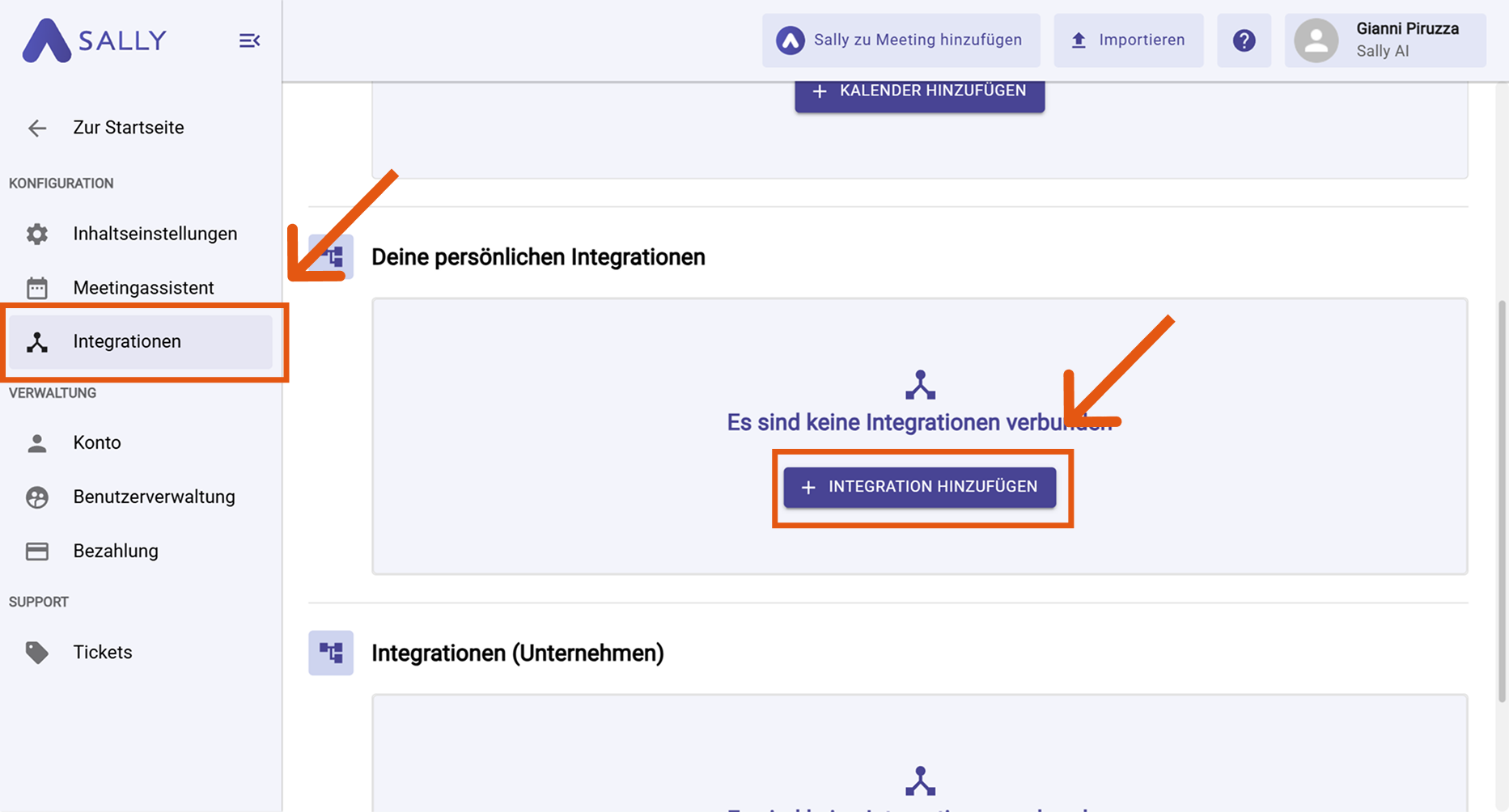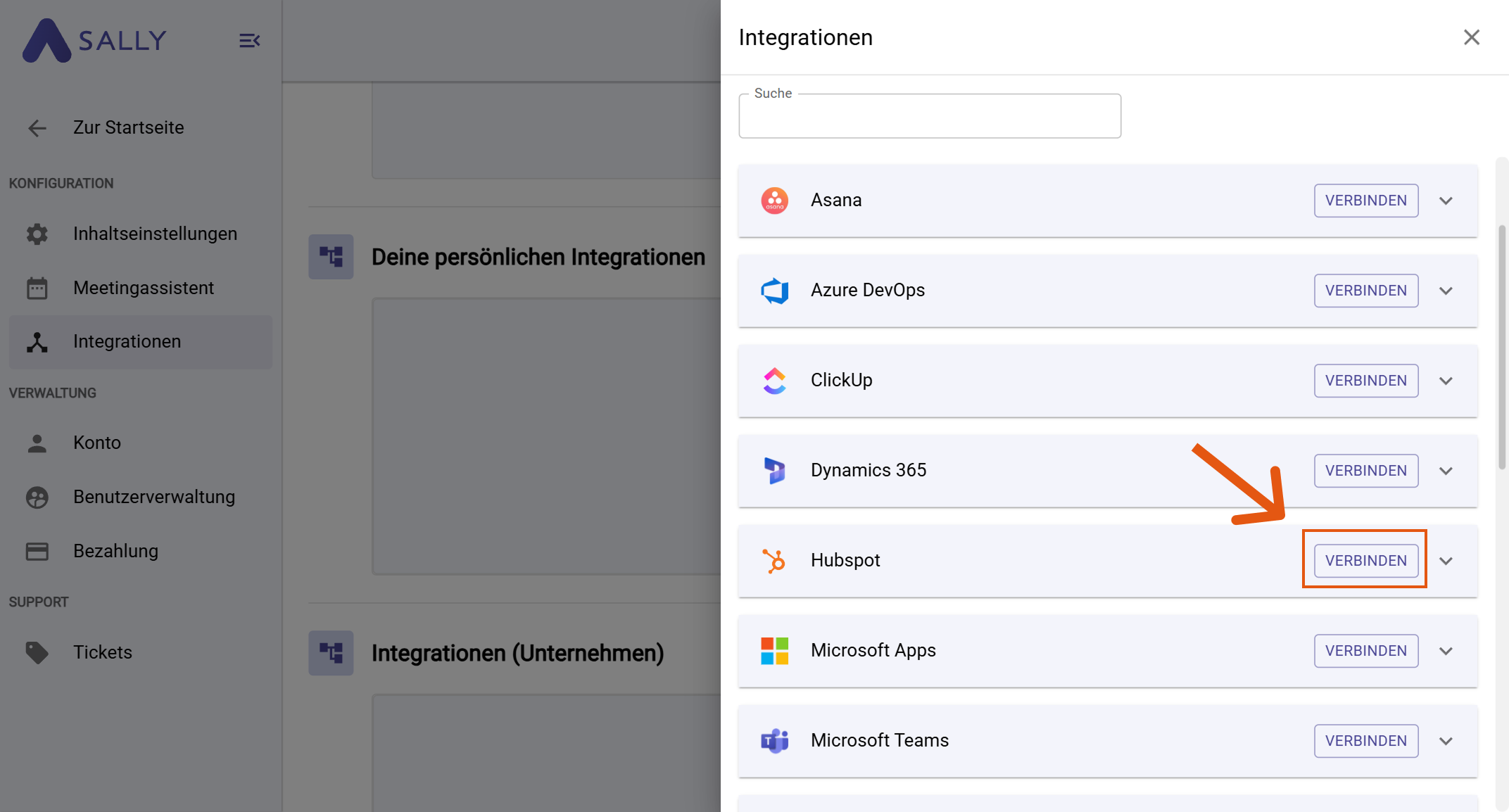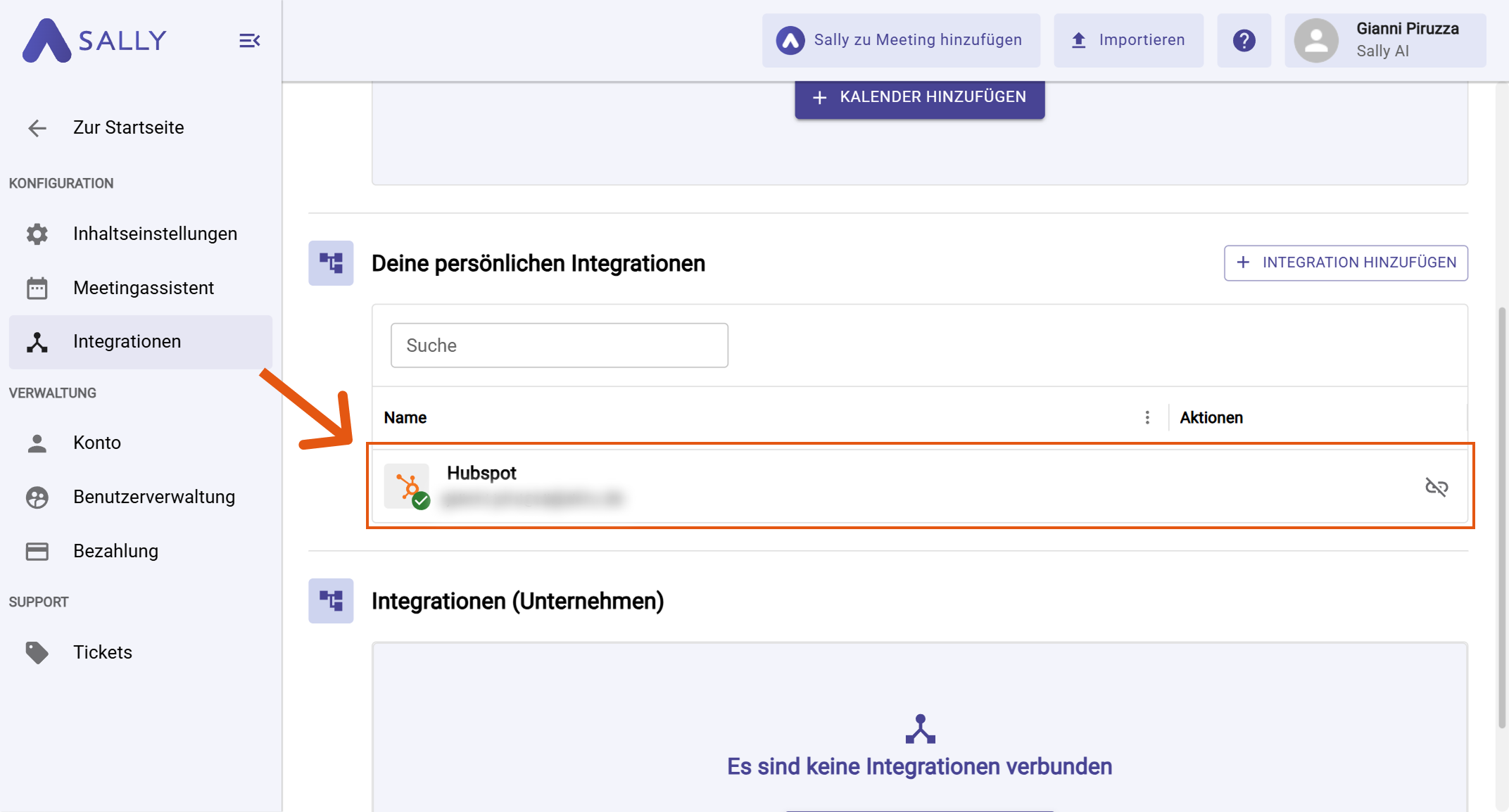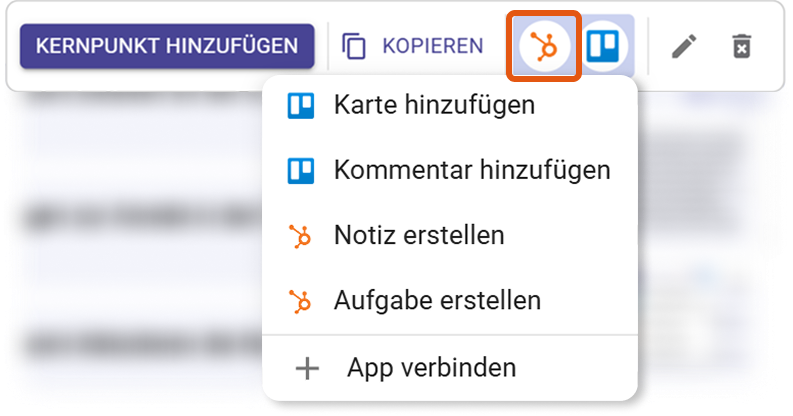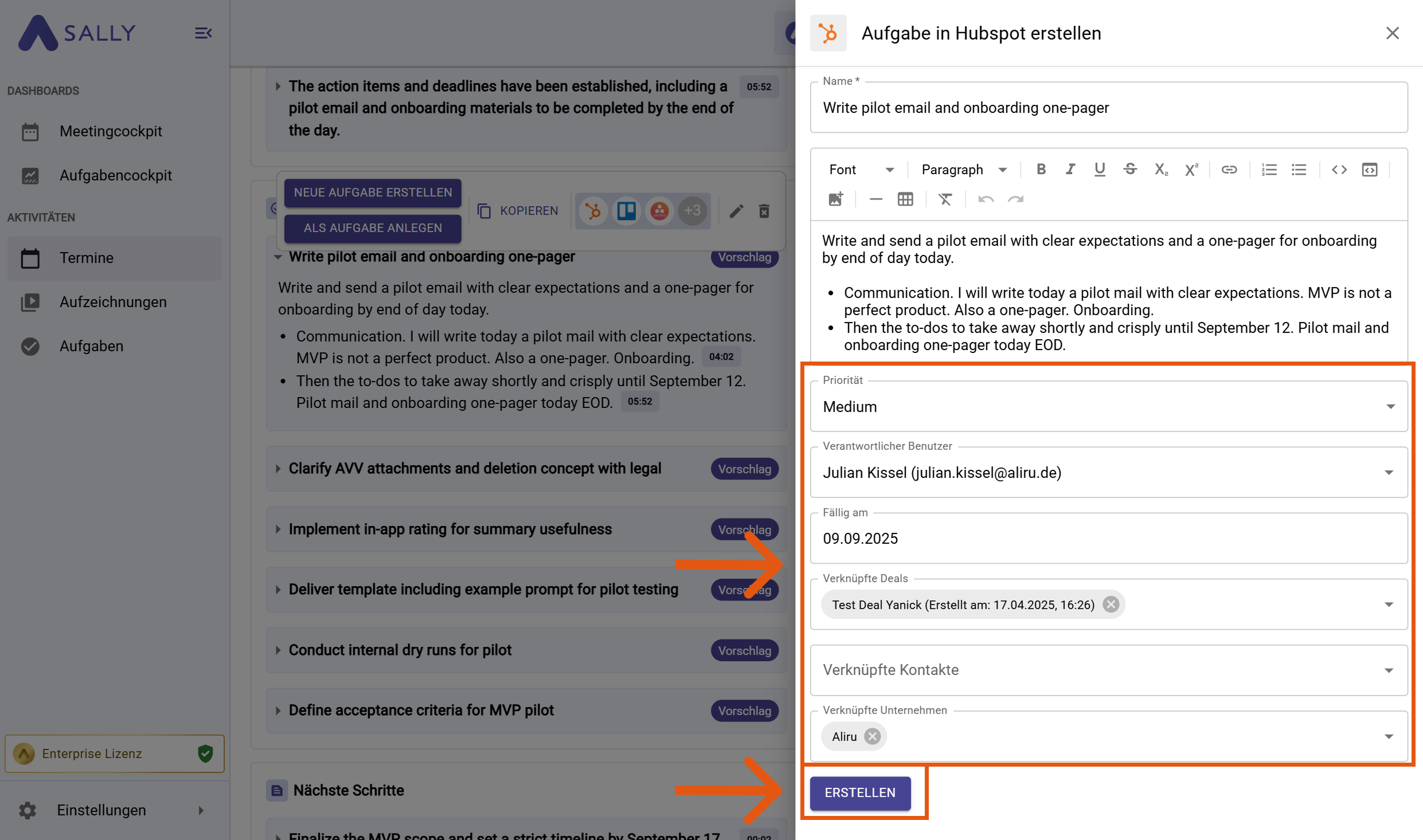HubSpot Integration
Verbinde Sally AI mit HubSpot, um Meeting-Einblicke direkt den richtigen Deals, Unternehmen oder Kontakten zuzuordnen. Mit der Sally HubSpot Integration kannst du Aufgaben und Notizen mit nur einem Klick an HubSpot senden, doppelte Eingaben vermeiden und dein CRM aktuell halten.
Schnellnavigation
1. So verbindest du HubSpot mit Sally AI
Folge diesen Schritten, um die Sally HubSpot Integration einzurichten.
-
Öffne Einstellungen in der linken Seitenleiste.
Abbildung 1: Gehe zu den Einstellungen
-
Gehe zu Integrationen und klicke auf „+ Integration hinzufügen“ unter „Deine persönlichen Integrationen“.
Abbildung 2: Integration hinzufügen
-
Wähle HubSpot und klicke auf Verbinden. Schließe den OAuth-Flow in HubSpot ab.
Abbildung 3: HubSpot auswählen → Verbinden
-
Nach erfolgreicher Verbindung erscheint HubSpot unter „Deine persönlichen Integrationen“.
Abbildung 4: HubSpot ist verbunden
2. So sendest du Einblicke zu HubSpot
Sobald HubSpot verbunden ist, kannst du Meeting-Einblicke aus Sally mit nur einem Klick an HubSpot senden – direkt auf den richtigen CRM-Datensatz.
Du kannst:
2.1. Aufgabe in HubSpot erstellen
Wandle einen Sally-Einblick in eine HubSpot Aufgabe um.
-
Öffne das gewünschte Meeting in Sally.
-
Fahre mit der Maus über einen Einblick/Entscheidung/Nächsten Schritt oder eine Aufgabe, klicke auf das HubSpot Symbol und wähle „Aufgabe erstellen“.
Abbildung 5: HubSpot Aktion auswählen
-
Fülle das Erstellungsformular aus (Pflichtfelder sind mit
*markiert). Typischerweise:- Priorität
- Verantwortlicher Benutzer*
- Fällig am
- Verknüpfte Datensätze (z. B. Deals, Kontakte, Unternehmen)
Der Aufgabenname und die Beschreibung werden von Sally vorausgefüllt und können angepasst werden.
-
Klicke auf Erstellen, um die Aufgabe an HubSpot zu senden.
Abbildung 6: HubSpot Aufgabenfelder ausfüllen und erstellen
Verknüpfe Aufgaben immer mit dem relevantesten Deal / Unternehmen / Kontakt. So bleiben Aktivitäten auf der richtigen Timeline sichtbar und verbessern das Reporting in HubSpot.
2.2. Notiz in HubSpot erstellen
Füge Meeting-Kontext als Notiz an einen HubSpot Datensatz an.
-
Öffne das gewünschte Meeting in Sally.
-
Fahre mit der Maus über den relevanten Punkt, klicke auf das HubSpot Symbol und wähle „Notiz erstellen“.
Abbildung 5: HubSpot Aktion auswählen
-
Fülle das Erstellungsformular aus (Pflichtfelder sind mit
*markiert). Typischerweise:- Priorität
- Verantwortlicher Benutzer*
- Fällig am
- Verknüpfte Datensätze (z. B. Deals, Kontakte, Unternehmen)
Der Notizname und die Beschreibung werden von Sally vorausgefüllt und können angepasst werden.
-
Klicke auf Erstellen, um die Notiz an HubSpot zu senden.
Abbildung 6: HubSpot Aufgabenfelder ausfüllen und erstellen